Cómo saber el número de serie y modelo de la laptop de forma sencilla y rápida

Diferenciar los equipos electrónicos puede resultar difícil si no cuentan con rasgos característicos que los identifiquen. Por suerte, las computadoras poseen un número de serie que permite cumplir esta tarea. Un número de serie se puede definir como un código compuesto por números asignados por cada pieza, al momento de su fabricación, con la intención de servir como registro de identificación del equipo.
¿Para qué sirve tener el número de serie de una computadora?
Este código cumple varias funciones, principalmente propósitos de garantías, además sirve como referencia para el servicio técnico, en el caso de necesitar reparaciones o reemplazo de piezas dañadas. De igual manera el número de serie guarda relación con actualizaciones del Software.
¿Dónde se encuentra el modelo y número de serie en una laptop?
Por lo general, suele encontrarse en etiquetas adhesivas o escrito en alguna parte del equipo, sin embargo, existen otras alternativas para encontrarlo.
En el empaque
Este es uno de los lugares más habituales donde se puede hallar el número de serie. Algo común es que se encuentre rotulado en una pegatina adherida a la caja del equipo, en su defecto, puede aparecer escrito en forma de registro por el fabricante, suele estar junto al manual del usuario.
En la etiqueta posterior
Considerando la importancia de acceder a este código de forma rápida y fácil, se estableció por norma general, que los fabricantes deben adherir al equipo una pegatina con esta información. Normalmente se ubica en la parte baja de la laptop, por lo que bastará con voltearla para tener estos datos.

Diferentes métodos para poder encontrar la información de tu laptop
En caso de no contar con la información escrita, o que esta no se pueda diferenciar, existen alternativas para conseguir estos datos desde el propio sistema, independientemente si es un sistema operativo MacOS o Windows puede obtenerlo desde el equipo, por lo que no tener el código o el modelo escrito en físico no representa algún problema.
Utilizando CMD
Una manera sencilla de encontrar información de la computadora, es a través del Símbolo del Comando del Sistema, mediante unos pocos comandos. Para iniciar, se debe hacer clic en el ícono de inicio en la barra de herramientas, y escribir en la barra buscadora 'CMD', se selecciona y automáticamente se desplegará una ventana de fondo negro con letras blancas.
En ese recuadro se debe escribir el siguiente comando 'wmic bios get serialnumber', luego presionar la tecla 'Entrar', y en pocos segundos se reflejará el número de serial. Por otra parte, para conocer el modelo de la portátil, es necesario habilitar el comando de igual manera, pero introducir 'wmic csproduct get name, identifyingnumber', y finalmente oprimir 'Entrar'.
Desde información del sistema
Otro método bastante fácil, sin la necesidad de implementar comandos, es usar la herramienta 'Información del Sistema'. Únicamente se requiere oprimir el ícono de inicio en la barra de herramientas, hacer clic en 'Todos los programas', dirigirse a 'Accesorios', y seleccionar 'Herramientas del Sistema', donde indagando un poco se podrá acceder a la información deseada.
Con PowerShell
Este método es similar, a pesar de que PowerShell está diseñado para un uso más avanzado lleno de comandos y scripts que puede descargarse fácilmente, es una consola del sistema por lo que requerirá códigos para obtener los datos buscados. Se escribe en la barra de herramientas 'Windows PowerShell', al seleccionar debe aparecer una ventana azul, en la cual se debe anotar 'gwimi win32_bios | fl SerialNumber', o 'Get-WmiObject win32_bios | Format-List SerialNumber', y aparecerá el número de serie.
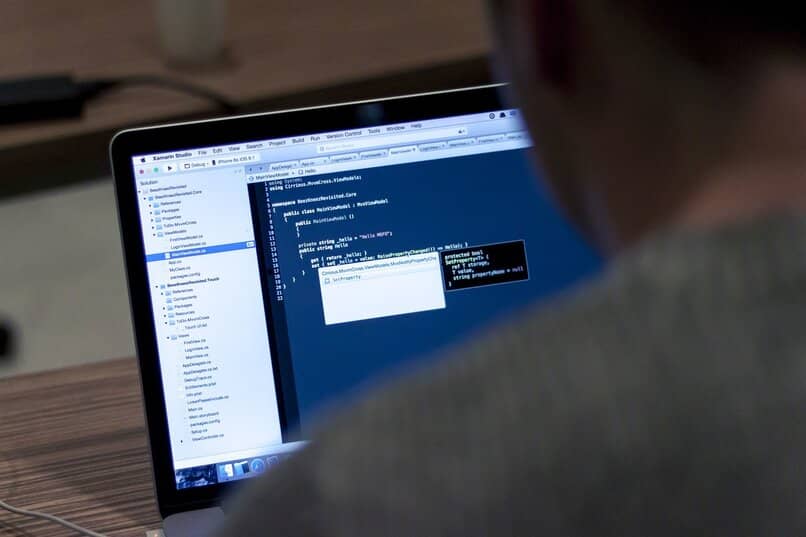
Para obtener el modelo el proceso se realiza de forma similar, pero los códigos que se deben ingresar son 'Get-WmiObject -Class Win32_ComputerSystem' y luego oprimir 'Entrar'.
¿Cómo se puede obtener el número de serie en MacOS?
A diferencia de Windows, macOS simplifica el proceso para obtener el código. Únicamente es necesario oprimir el ícono de Apple que se encuentra en la barra superior del escritorio, hacer clic en 'Acerca de esta Mac' ubicar el número de serie, además puede visualizar varios datos del ordenador como el procesador y especificaciones.